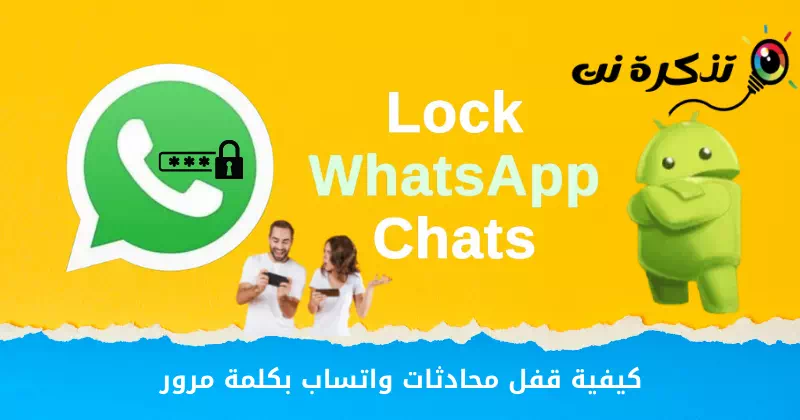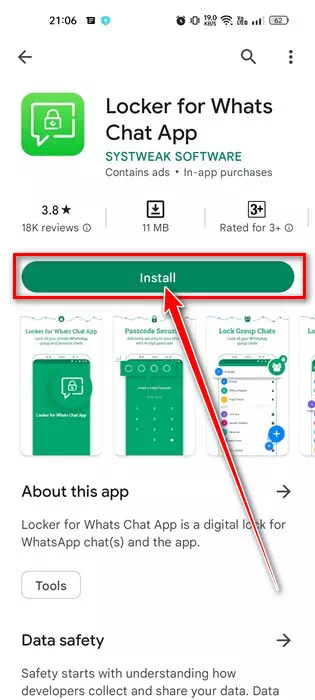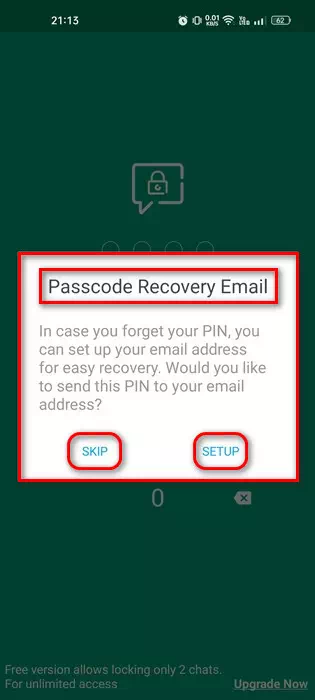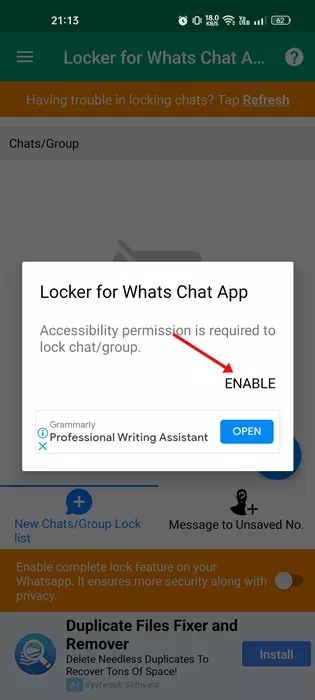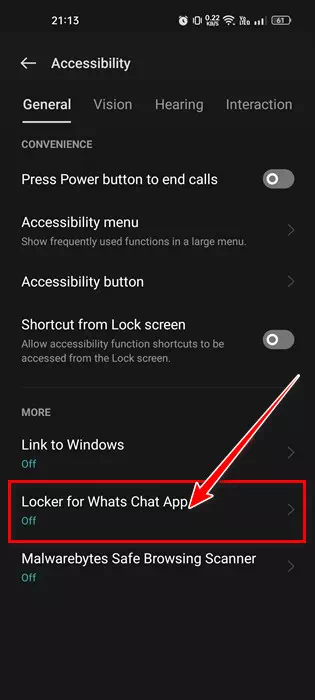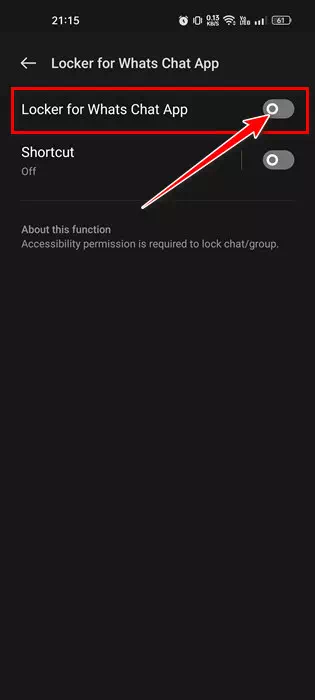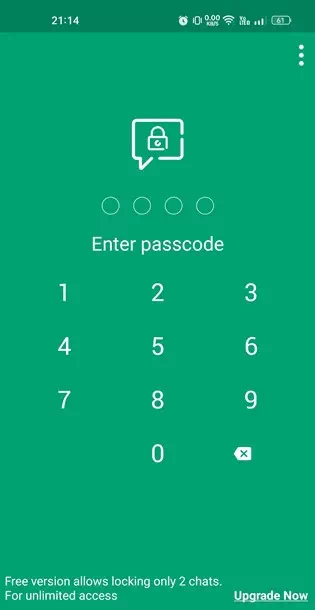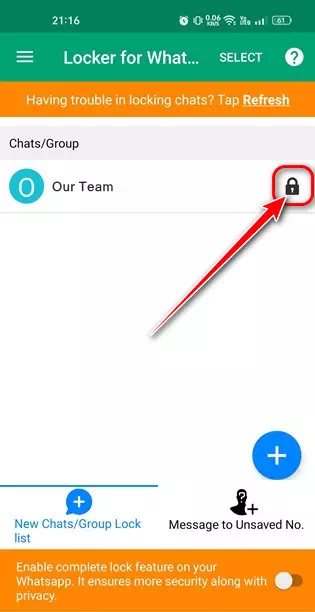Ismerje meg, hogyan zárolhatja a WhatsApp-üzeneteket jelszóval lépésről lépésre, képekkel alátámasztott magyarázattal.
Feltétlenül jelentkezzen WhatsApp Jelenleg ez a leggyakrabban használt és legnépszerűbb azonnali üzenetküldő alkalmazás az Android számára. Az Androidhoz készült azonnali üzenetküldő alkalmazással üzeneteket válthat, audio-/videohívásokat kezdeményezhet, megoszthatja állapotát, válaszolhat az üzenetekre hangulatjelekkel és még sok más lehetőséggel.
De egy dolog hiányzik belőle Whatsapp Ez az üzenetek jelszóval való védelmének képessége. Igen, használhatod Alkalmazászár alkalmazás Androidhoz a WhatsApp alkalmazás zárolásához De mi van akkor, ha nem a teljes alkalmazást szeretné zárolni, hanem csak bizonyos beszélgetéseket?
Ebben az esetben harmadik féltől származó alkalmazást kell használnia. A harmadik féltől származó Android-alkalmazás lehetővé teszi az egyéni vagy csoportos csevegések zárolását egyszerű lépésekkel, és ezt az alkalmazást hívják Locker a Whats Chat alkalmazáshoz.
Zárolja a WhatsApp üzeneteket jelszóval Androidon
A jó dolog az alkalmazásban Locker a Whats Chat alkalmazáshoz az, hogy mindkét eszközön működik Gyökér Enélkül pedig nagyon könnyen beállítható és használható. Ezért, ha jelszót szeretne hozzáadni a WhatsApp privát vagy csoportos csevegéseihez, akkor a megfelelő útmutatót olvassa el.
Itt vannak a lépések, hogyan Zárja le a WhatsApp-csevegéseket jelszavakkal Android-eszközökön. Tehát kezdjük.
- Először töltse le és telepítse az „Alkalmazást”Locker a Whats Chat alkalmazáshozA Google Play Áruházból Android-eszközén.
Töltse le és telepítse a Locker for Whats Chat alkalmazást - A telepítés után nyissa meg az alkalmazást Locker a Whats Chat alkalmazáshoz a készülékén Hozzon létre egy jelszót. A következő lépésekben a létrehozott jelszót vagy jelszót fogja használni a beszélgetés megnyitásához.
Hozzon létre jelszót a Lockerben a Whats Chat alkalmazáshoz - Miután létrehozták, A jelszó lekéréséhez meg kell adnia egy e-mailt. A gombra kattintva beállíthat másodlagos e-mail címet felépítés vagy kattintson a . gombra Tovább ugrani.
Adjon meg egy e-mailt a jelszó visszaállításához arra az esetre, ha elfelejtené a kódot - Most meg kell adnia a hozzáférési engedélyt az alkalmazásnak Locker a Whats Chat alkalmazáshoz. kattintson a gombra engedélyezése aktiválni.
Adjon hozzáférési engedélyt a Whats Chat alkalmazás Locker számára - Megnyílik veled egy képernyő Megközelíthetőség أو megközelíthetőség , kattintson az Alkalmaz gombra Locker Whats Chat.
A Kisegítő lehetőségek képernyőn koppintson a Tároló a Whats Chathez elemre - Ezután a következő képernyőn tegye meg engedélyezze Az alkalmazás hozzáférhetősége Locker a Whats Chat alkalmazáshoz.
Kisegítő lehetőségek engedélyezése a Locker for Whats Chat alkalmazáshoz - Most látni fogja az alkalmazás főképernyőjét. Ezután a WhatsApp csevegés zárolásához kattintson a gombra (+) a következő képernyőképen látható módon.
A WhatsApp-csevegés zárolásához érintse meg a + gombot - Azután Válassza ki a blokkolni kívánt egyéni vagy csoportos beszélgetést. Hozzá kell adnia az összes zárolni kívánt beszélgetést az előző lépésekben létrehozott jelszóval.
- Ha elkészült, próbálja meg elérni a zárolt üzeneteket. Meg kell adnia a jelszót amelyet az előző lépésekben hozott létre.
Most próbáljon hozzáférni a zárolt csevegésekhez, és meg kell adnia a jelszót - zárolt csevegés megnyitásához, Kattintson a lakat ikonra a beszélgetés neve mellett.
Zárolt csevegés megnyitásához érintse meg a lakat ikont a csevegés neve mellett
Így lehet A WhatsApp csevegések zárolása jelszóval Android-eszközökön.
Ez az útmutató kb Jelszóvédett WhatsApp csevegés Androidon. Más alkalmazások is rendelkezésre állnak ugyanerre a célra, de alkalmazás Locker Whats Chat Az alkalmazás egyetlen hátránya, hogy tartalmaz hirdetéseket, ugyanakkor nem túl idegesítő. Ha további segítségre van szüksége a WhatsApp csevegések zárolásához, tudassa velünk a megjegyzésekben.
Ön is érdekelt lehet a következők megismerésében:
- A 10 legjobb Android-alkalmazás a WhatsApp felhasználók számára
- Töltse le a WhatsApp-ot PC-re közvetlen hivatkozással
- A WhatsApp nem működik? Íme 5 csodálatos megoldás, amelyeket kipróbálhat
Reméljük, hasznosnak találja ezt a cikket A WhatsApp csevegés zárolása jelszóval. Ossza meg véleményét és tapasztalatát a megjegyzésekben. Továbbá, ha a cikk segített Önnek, feltétlenül ossza meg barátaival.